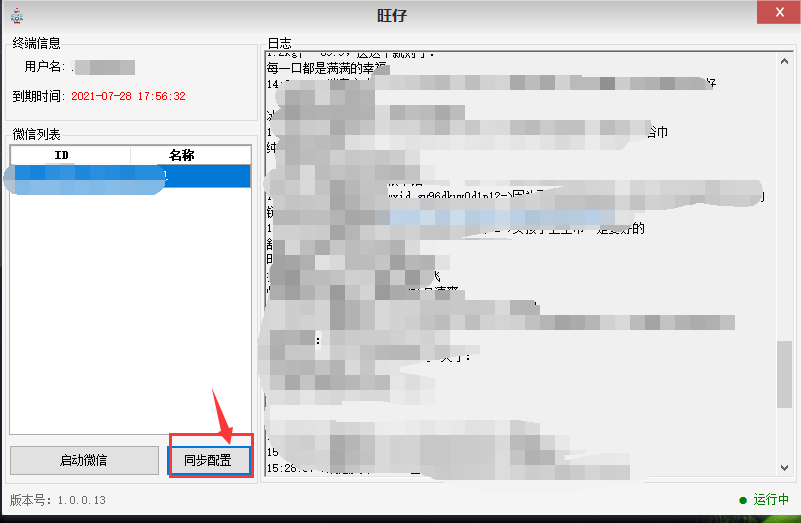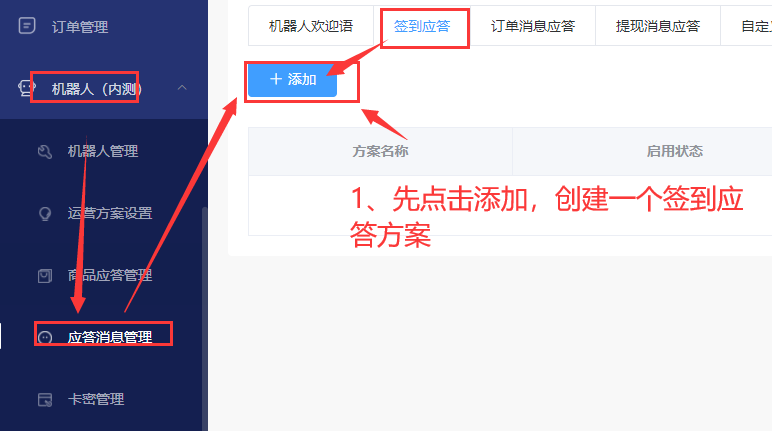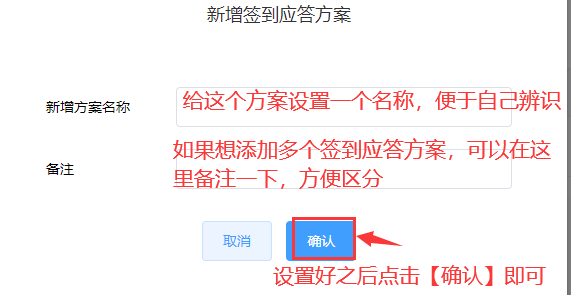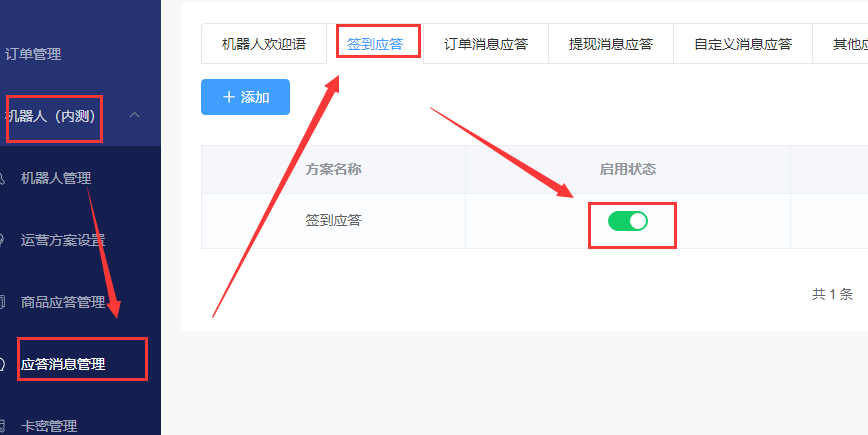签到应答只有私聊机器人的时候才会答复,群里发送签到文案,机器人是不会进行答复的。
名词解释
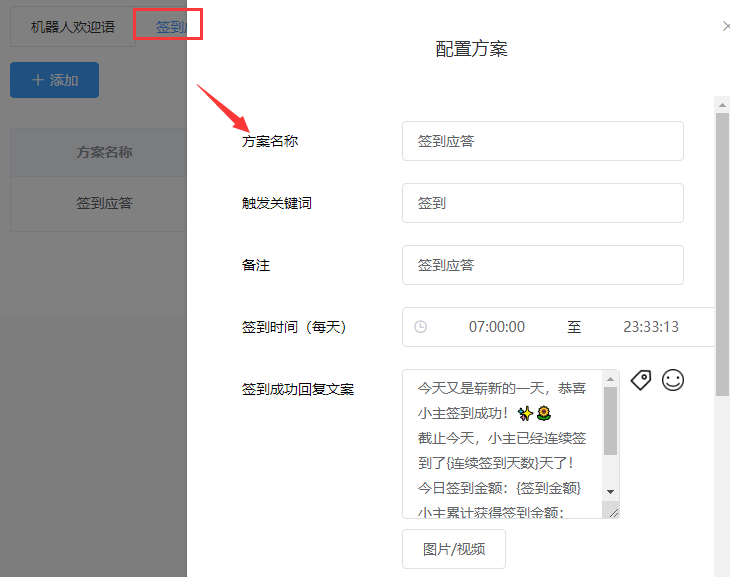
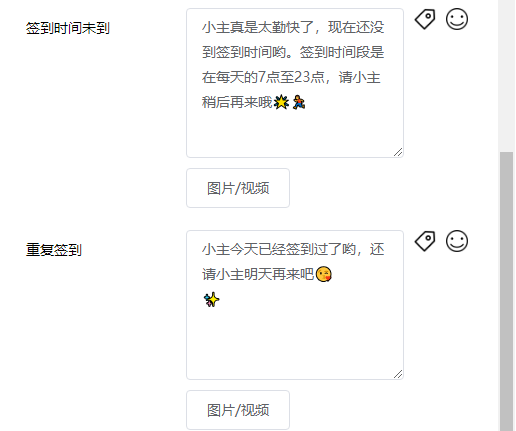
1、方案名称:名称可以自定义,只要自己可以识别这个是哪个类型的回复语就可以了
2、触发关键词:当会员给机器人发的消息内容还有这里设置的关键字时,机器人就会按照下面的文案进行答复
3、备注:设置一个备注,可以帮助总代识别这个是哪个机器人使用的,或者是备用的一类的便于识别的备注
4、签到时间(每天):设置会员签到的时间段,只有在这个时间内才可以签到,当不满足签到时间,或者重复签到,或者签到成功之后,机器人会按照下面的文案进行答复,如下图:


如何给机器人设置签到应答?
因为签到应答是开启签到奖励的时候,才会用到的,用来给会员提示签到是否成功,以及奖励金额的,所以系统默认的运营方案的签到是关闭且无法修改的。系统也不会自动生成默认签到应答方案
如果总代会员想使用签到应答回复,必须是自己新建运营方案和签到应答方案才可以,步骤如下:
第一步:新建签到应答方案
第二步:配置签到应答方案
添加好方案之后,就需要点击配置,设置一下这个机器人的答复语和签到时间之类的,具体的参数解释,可以参考上方的名词解释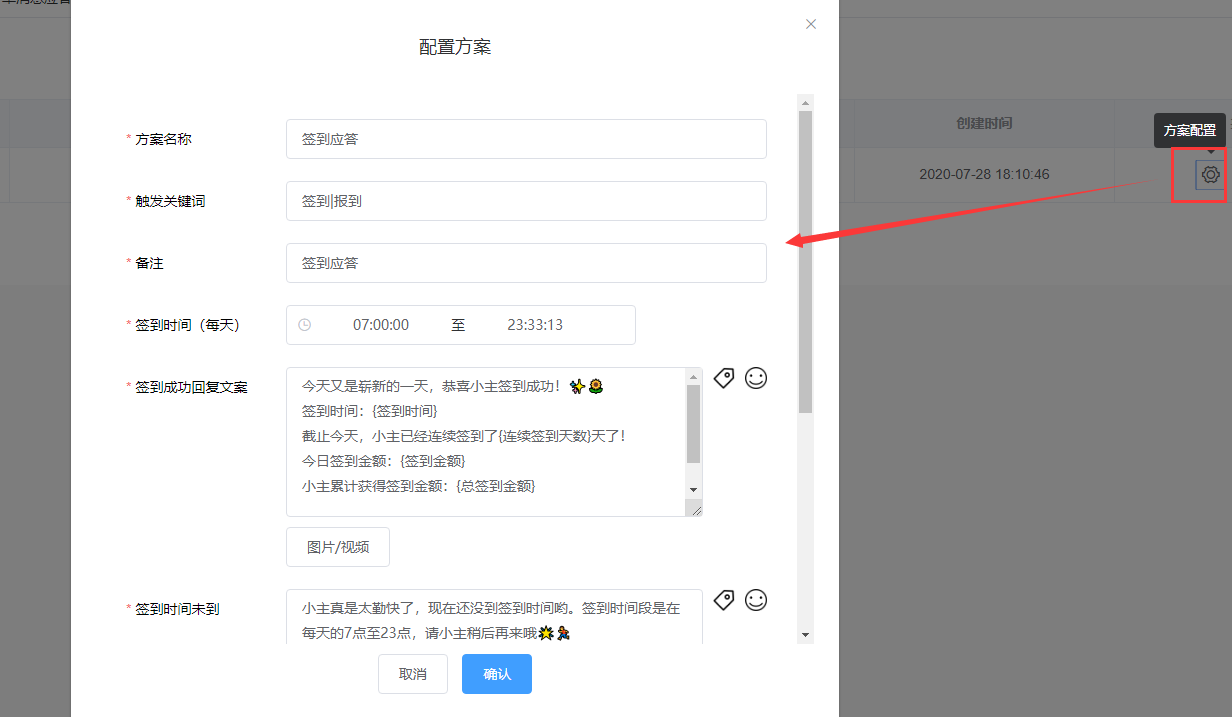
第三步:启用状态开启
第四步:新建运营方案
在这里新建一个运营方案,建好之后,开启签到奖励,选择签到应答方案如下图:,其他的设置按照这个链接,配置一下自己的方案,
https://www.yuque.com/aitaoriji/gx/yyfa 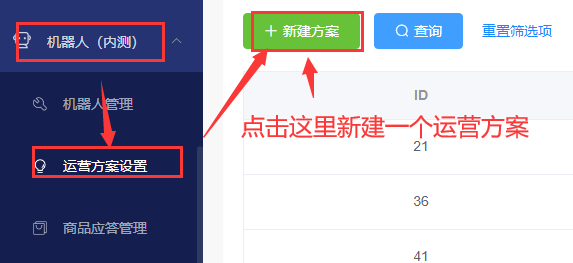
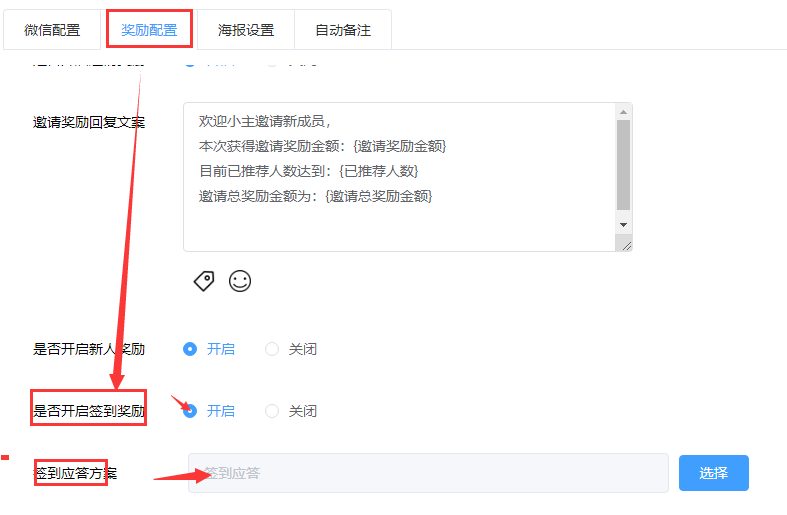
第五步:给机器人选择这个新建的运营方案
找到对应的机器人,点击设置,选择刚刚新建的运营方案后,点击确定即可。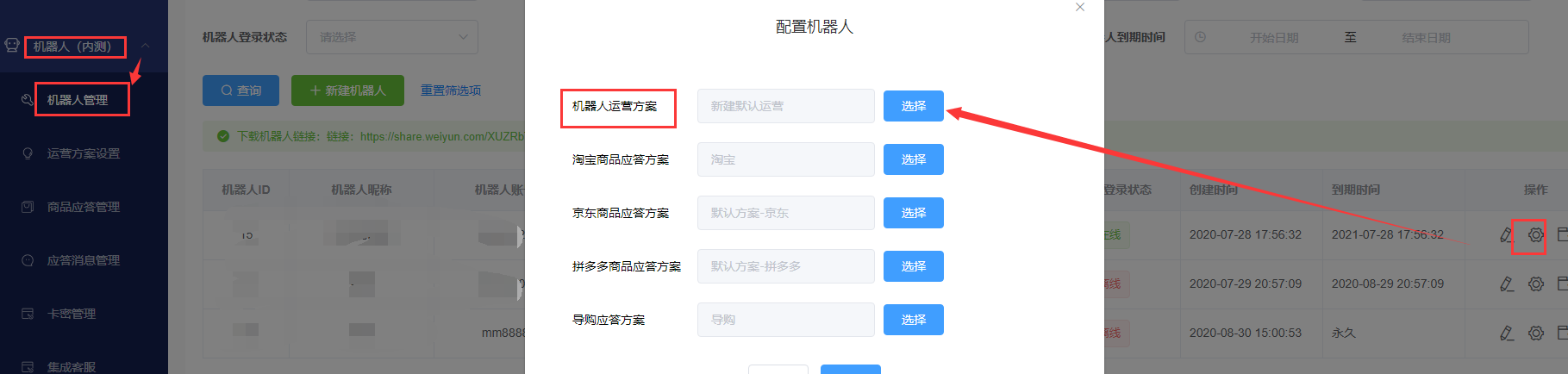
第六步:同步机器人配置
当方案都设置好之后,同步一下机器人配置之后,给机器人发消息测试就可以了,如下图: